Passo 1 – Para obter a IDE entrar no site: https://netbeans.org/ e selecionar a opção Download:
Passo 2 – Na tabela abaixo, selecionar o download da opção C/C++:
Passo 3 – O download do arquivo será iniciado. Após o término do mesmo, executar a instalação e clicar em Próximo para continuar:
Passo 4 – Marcar a opção “Eu aceito os termos do contrato de licença” e clicar em Próximo:
Passo 5 – Diretório de instalação do Netbeans e o Java JDK(não alterar): clicar em Próximo:
Passo 6 – Marcar a opção para verificar atualizações e clicar em Instalar (aguardar):
Passo 7 – Terminada a instalação, clicar em Finalizar:
Passo 8 – Agora temos a IDE Netbeans C/C++:
Passo 9 – Agora vamos instalar e configurar o compilador para poder desenvolver em Linguagem C; iremos instalar o Cygwin.
Acessar o site para download: https://cygwin.com/ , e clicar no menu Install Cygwin. Selecionar de acordo com a arquitetura do sistema operacional para baixar:
Passo 10 – Após o término do download, executar a instalação e clicar em Avançar:
Passo 11 – Selecionar a opção “Install from Internet” e clicar em Avançar:
Passo 12 – Marcar a opção All Users (Recomendado) e clicar em Avançar:
Passo 13 – Clicar em Avançar para continuar:
Passo 14 – Selecionar a opção “Direct Connection”, clicar em Avançar:
Passo 15 – Escolher o servidor para realizar o Download e clicar em Avançar :
Passo 16 – Marcar o pacote “Devel” para instalar e selecionar Avançar:
Passo 17 – Selecionar Avançar novamente e aguardar até terminar o download dos pacotes:
Passo 18 – Após finalizado o download, clicar em Concluir:
Passo 19 – Vamos testar o Compilador na IDE, abrir o Netbeans e criar um novo projeto na aba Arquivo/Novo Projeto:
Passo 20 – Selecionar em Categorias: C/C++ e na aba Projetos: Aplicação C/C++, clicar em Próximo:
Passo 21 – Digite o Nome do Projeto e clique em Finalizar:
Obs: Abaixo encontra-se o código digitado para o teste, que imprime o resultado Hello World!!, na tela.
Passo 22 – Selecionar o arquivo main e digitar o código mostrado no item anterior. Clicar em Criar Projeto (F11) para compilar e em seguida clicar no ícone Executar Projeto (F6), para executar o código conforme mostrado abaixo:
Resultado do código acima compilado e executado:
O NetBeans já está configurado e testado. Pronto para usar.
























Uma resposta a Instalando o Netbeans para C/C++: